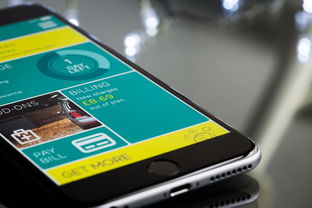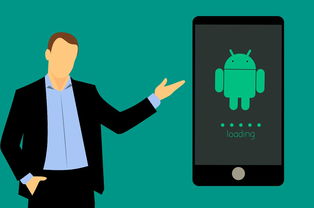
#手机软件更新指南,如何在不同操作系统中查找和安装更新简介
在数字化时代,我们的手机不仅是通讯工具,更是我们日常生活中不可或缺的一部分,随着技术的发展,手机软件的更新变得尤为重要,它不仅能够修复已知的漏洞,还能带来新功能和性能提升,许多用户对于如何在不同操作系统中查找和安装软件更新感到困惑,本文将为您提供一个全面的指南,帮助您了解如何在Android和iOS设备上查找并更新手机软件。
Android设备更新指南
对于Android用户来说,更新软件的步骤可能会因不同的制造商和定制的Android版本而有所不同,但以下是一些通用的步骤:
1、打开设置:您需要打开手机的“设置”应用。
2、访问系统更新:在设置菜单中,找到“系统”或“关于手机”选项,然后选择“系统更新”或“软件更新”。
3、检查更新:在系统更新页面,点击“检查更新”按钮,您的手机将连接到服务器,检查是否有可用的更新。
4、下载和安装:如果有可用的更新,系统会显示更新详情,点击“下载”或“安装”按钮,然后按照屏幕上的指示完成更新过程。
5、注意事项:在更新过程中,请确保手机连接到Wi-Fi,并有足够的电量,以防止更新过程中断。
iOS设备更新指南
对于iOS用户,更新过程相对简单,但也需要遵循一定的步骤:
1、打开设置:在您的iPhone或iPad上,打开“设置”应用。
2、访问通用设置:在设置菜单中,滚动并选择“通用”。
3、选择软件更新:在通用设置中,点击“软件更新”。
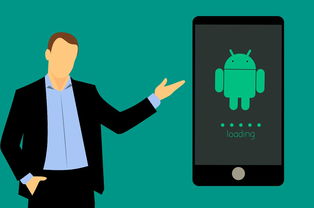
4、检查更新:系统会自动检查是否有新的iOS版本可用,如果有,您将看到一个更新提示。
5、下载和安装:点击“下载并安装”按钮,然后按照屏幕上的指示完成更新过程。
6、注意事项:与Android设备一样,确保您的设备连接到Wi-Fi,并有足够的电量,iOS更新可能需要较长时间,因此请耐心等待。
应用商店更新
除了操作系统更新外,您手机中的应用也需要定期更新,以下是在Google Play Store和Apple App Store中更新应用的步骤:
Google Play Store
1、打开Play Store:在Android设备上,打开Google Play Store应用。
2、访问“我的”:点击底部导航栏中的“我的”选项。
3、查看更新:在“我的”页面,点击“更新”选项卡,这里会显示所有有更新的应用。
4、更新应用:选择您想要更新的应用,点击“更新”按钮。
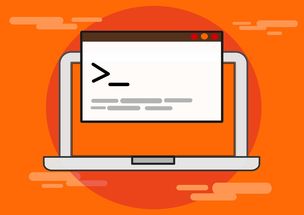
Apple App Store
1、打开App Store:在iOS设备上,打开Apple App Store应用。
2、访问“:点击底部导航栏中的“选项。
3、查看更新:向下滚动,找到“更新”选项,这里会显示所有有更新的应用。
4、更新应用:点击“全部更新”按钮,或者选择单个应用进行更新。
常见问题解答
Q: 为什么我的手机没有显示更新?
A: 可能有几个原因,确保您的设备支持最新的操作系统版本,检查您的网络连接是否稳定,有些更新可能需要在特定时间后才能下载。
Q: 更新会删除我的数据吗?
A: 通常情况下,更新不会删除您的个人数据,但为了安全起见,建议在更新前备份您的数据。

Q: 我可以在更新过程中使用手机吗?
A: 在大多数情况下,更新过程中您的手机将无法使用,最好在有空闲时间时进行更新。
Q: 我需要为更新支付费用吗?
A: 大多数操作系统更新和应用更新都是免费的,某些特定功能或应用可能需要付费。
保持手机软件更新是确保设备安全和性能的关键,通过遵循上述指南,您可以轻松地在Android和iOS设备上查找和安装更新,定期更新不仅能够提升用户体验,还能保护您的设备免受安全威胁,不要犹豫,立即检查您的设备更新,享受最新技术带来的便利吧!
这篇文章是一个示例,实际的更新步骤可能会因设备型号、制造商和操作系统版本而有所不同,用户应参考自己设备的具体指南或官方支持文档来获取最准确的更新信息。